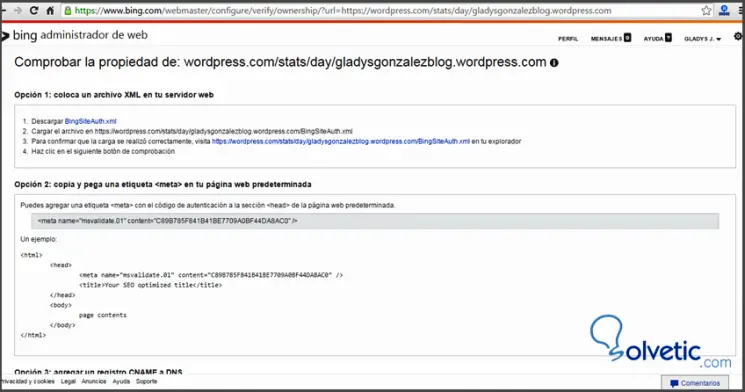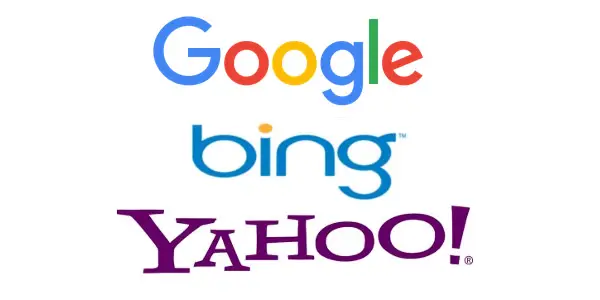
Damit eine neue Website auf den SERP-Seiten (Search Engine Results Pages) erscheint , stellen die großen Internetunternehmen Google, Yahoo und Bing der Benutzergemeinschaft Webdienste zur Verfügung, mit denen sie kostenlos arbeiten Der Zweck des Vorschlags oder der Berichterstellung auf einer neuen Website, die für die Ergänzung von Suchmaschinenindizes in Betracht gezogen werden soll.
Bei Google heißt die Webanwendung Search Console und ist eine Komponente, die Teil der Lösungssuite der Webmaster-Tools ist und auf der offiziellen Google-Seite verfügbar ist. sin embargo al inicio del proceso hay diferencias para su acceso. Yahoo und Bing haben mehrere Allianzen, in denen sie Plattformen und den Vorschlag für die Indizierung in diesen beiden Suchmaschinen gemeinsam nutzen. Dies ist eine von ihnen und wird über die Bing-Lösung durchgeführt. Am Anfang des Prozesses gibt es jedoch Unterschiede hinsichtlich ihres Zugriffs .
Um die Indizierung einer neuen URL für eine Website in den drei Suchmaschinen vorzuschlagen, werden sehr ähnliche Vorgänge ausgeführt, die Folgendes umfassen:
- Geben Sie die URL-Adresse ein.
- Führen Sie eine Validierung durch, um auszuschließen, dass die Aktion von einem Roboter ausgeführt wird.
- Aktualisieren Sie den Quellcode der neuen Website von einem Code, der eingegeben werden muss, um den Vorgang zu vereinfachen, damit der Suchmaschinenroboter ihn erkennt und das entsprechende Update durchführt.
Als Nächstes werden relevante Informationen zu diesen drei Suchmaschinen nach ihrer Wichtigkeit oder Beliebtheit unter den Nutzern angezeigt: Google, gefolgt von Yahoo und Bing.
Die Hauptattraktion dieses Unternehmens ist seine Suchmaschine, die täglich mehr als eine Milliarde Suchanfragen bearbeiten kann. Google ist nach internationalen Statistiken und Rankings die meistbesuchte Website weltweit.
es el principal desarrollador del sistema operativo Android para teléfonos inteligentes, tablets, etc. Es gibt viele Gründe für die Beliebtheit von Google: Es integriert sich in seine E-Mail-Plattform Gmail, das weltberühmte Web Youtube und andere Hilfsprogramme und Dienste wie: Google Maps, Google+, Chrome, Google Earth, Google Bücher und Nachrichten Android-Betriebssystementwickler für Smartphones, Tablets usw. Dafür werden weltweit rund eine Million Server eingesetzt.
Yahoo
Es ist eine Suchmaschine, die wiederum mit vielen integrierten Diensten der Bing-Plattform zusammenarbeitet, mit globalen Medien und zusätzlichen Diensten wie dem Yahoo!
Bing
Es gehört zu Microsoft und diese Suchmaschine ist die Weiterentwicklung von Windows Live Search und MSN Search.
Beide Browser sind in die Hotmail-E-Mail-Lösung integriert und verfügen über Schnittstellen mit einer Vielzahl dynamischer Funktionen, die für eine große Benutzergemeinschaft sehr attraktiv sind und in einigen Regionen der Welt von vielen bevorzugt werden.
Führen Sie die folgenden Schritte aus, um eine neue Website in der Google-Suchmaschine zu indizieren:
1.1 – URL-Eintrag zum Google-Index
[/color] Um diesen Vorgang zu starten, muss der Nutzer auf die folgende Webadresse zugreifen: [color = rgb (17.85.204)] http://www.google.co.ve/intl/es/submit_content.html [/ color ]
Sobald Sie sich in diesem Google-Tool befinden, müssen Sie auf die Schaltfläche URL zum Google-Index hinzufügen klicken und sich bei Google anmelden. Falls Sie noch kein Konto haben, müssen Sie eines registrieren.
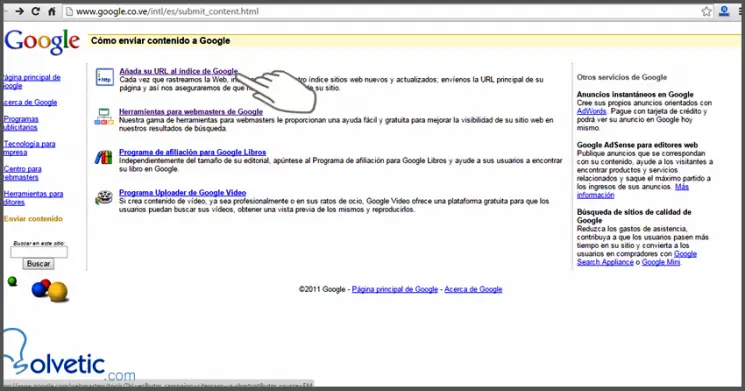
1.2 – Sicherheit CAPTCHA
Geben Sie die URL der neuen Website an der angegebenen Stelle ein, drücken Sie die Sicherheitstaste Ich bin kein Roboter und führen Sie die vom CAPTCHA-System festgelegten Tests durch, um die Sicherheit zu gewährleisten.
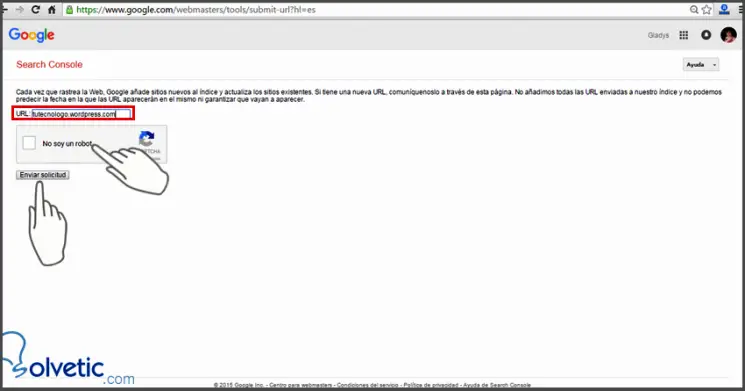
Dann können Sie im Bild den Sicherheitstest sehen. In diesem speziellen Fall muss angegeben werden, dass Sie alle Bilder auswählen müssen, die den Eigenschaften des bereitgestellten Bildes entsprechen, um zu überprüfen, ob es sich nicht um einen Roboter handelt. Klicken Sie auf die einzelnen Symbole und klicken Sie auf die Schaltfläche Bestätigen , wie in der virtuellen Geste dargestellt.
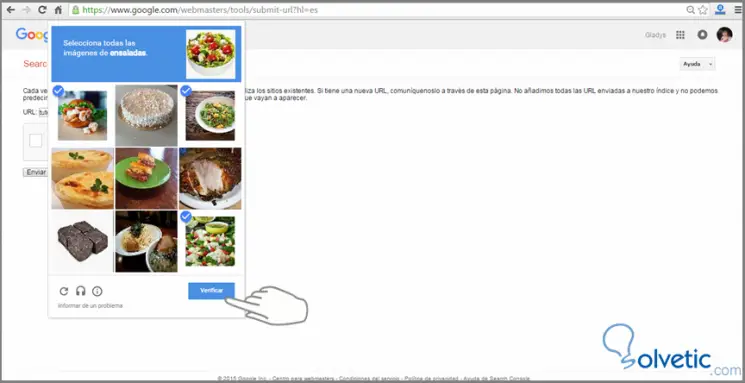
Nach Abschluss des Validierungsvorgangs wird auf der Benutzeroberfläche die folgende Meldung angezeigt: Wir haben Ihre Anfrage erhalten und werden sie in Kürze bearbeiten. Andernfalls müssen Sie die eingegebenen Daten überprüfen und erneut versuchen.
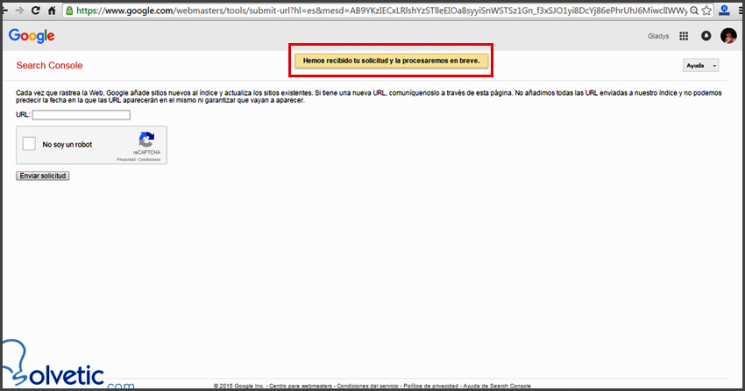
1.3 – Eigentumsüberprüfung bei Google
Nachdem Sie die von Google empfangene Anforderungsnachricht erhalten haben, müssen Sie zur ursprünglichen Webadresse [color = # 1155cc] http://www.google.co.ve/intl/en/submit_content.html [/ color] für zurückkehren Führen Sie die erforderliche Domainprüfung durch, um die Website zu indizieren, und klicken Sie auf die Schaltfläche Extras für Google Webmaster.
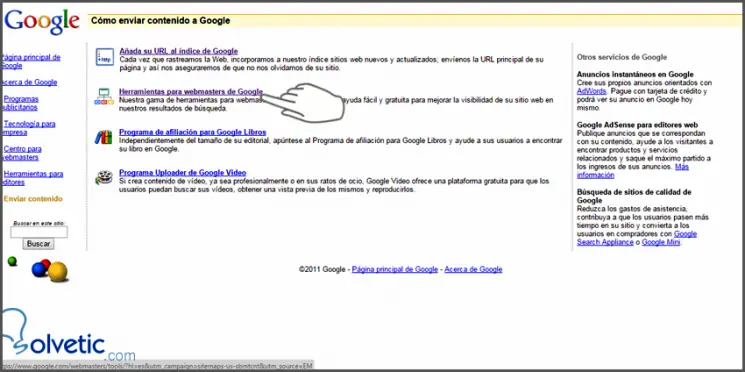
Wenn Sie auf die Schaltfläche klicken, wird eine Benutzeroberfläche angezeigt, in der Google eine Methode zur Durchführung der Eigenschaftsprüfung empfiehlt. Der Benutzer muss eine von Google gewährte HTML-Datei auf Ihre Website hochladen und dann auf die Schaltfläche Überprüfen klicken.
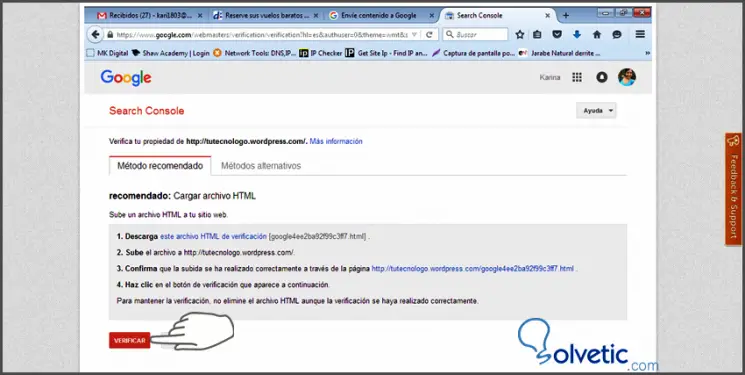
Nachdem Sie auf die Schaltfläche Download geklickt haben, erhalten Sie Ihre Bestätigungsdatei. Für die Auswirkungen dieses Lernprogramms wird das Beispiel dieses Schritts mit der neuen Website [color = # 1155cc] https://tutecnologo.wordpress.com/ [/ Farbe]

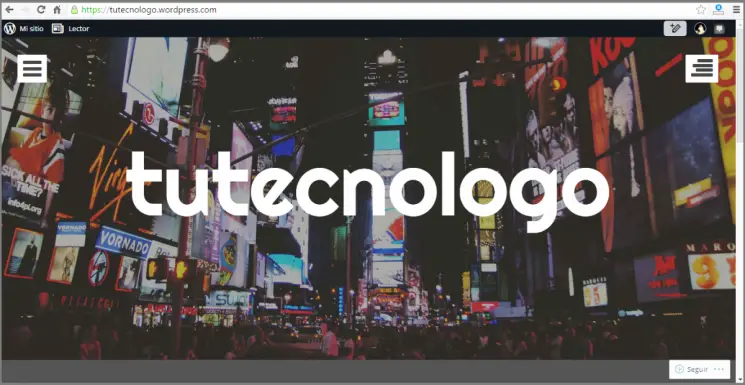
Öffnen Sie den Tools- Bereich Ihrer Website und dann den Import- Bereich .
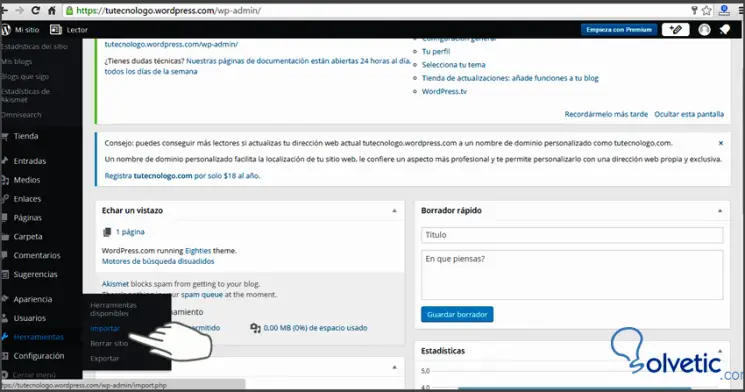
Geben Sie die von Google bereitgestellte HTML-Datei in die Google Master Tools- Leiste ein und speichern Sie die vorgenommenen Änderungen. Führen Sie diese Schritte aus, um vorzuschlagen, dass die Indizierung der Website erfolgreich abgeschlossen wird.
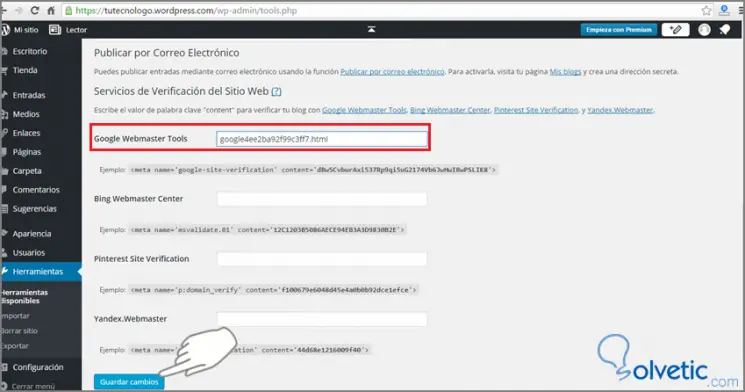
Im Folgenden finden Sie die folgenden Schritte, um die Indexierung einer neuen Website für Yahoo!
2.1- URL-Eintrag zum Yahoo!
[color=rgb(17,85,204)] https://search.yahoo.com/info/submit.html [/color] ya continuación pulse el botón Submit your site for free. Um diesen Vorgang zu starten, muss der Benutzer die folgende Webadresse eingeben : [color = rgb (17.85.204)] https://search.yahoo.com/info/submit.html [/ color] und dann drücken Senden Sie Ihre Website für die kostenlose Schaltfläche.
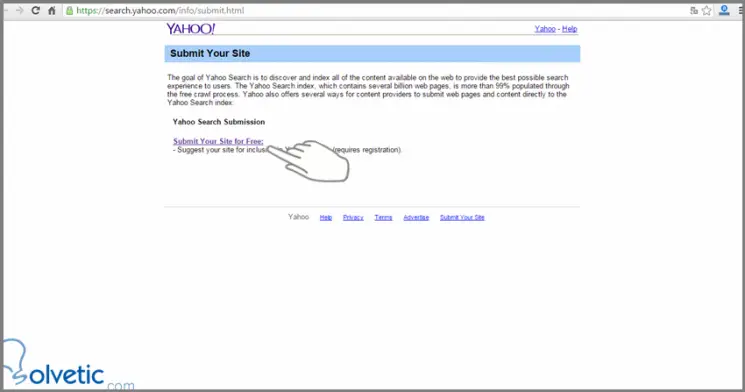
Melden Sie sich mit Ihrem Microsoft-Konto an, um auf den Dienst zuzugreifen:
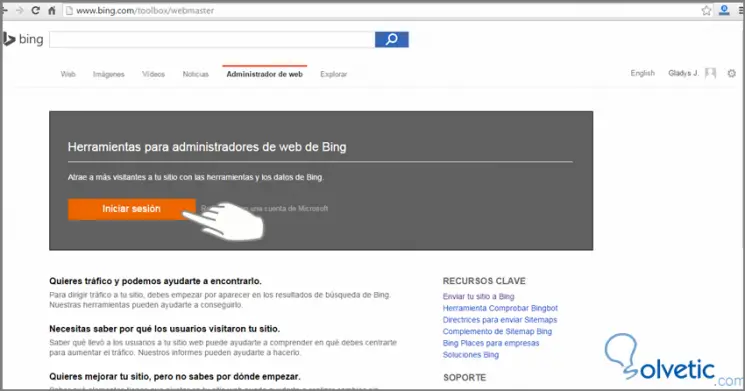
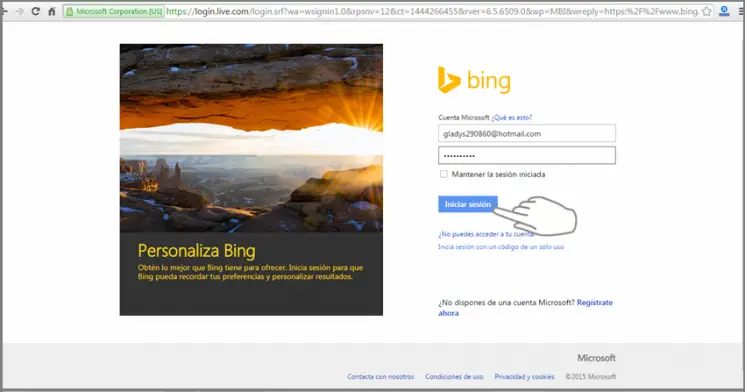
Nach dem Einloggen erscheint eine Oberfläche, in der Sie die URL der Website in dem Bereich eingeben müssen, der durch die virtuelle Geste angezeigt wird.
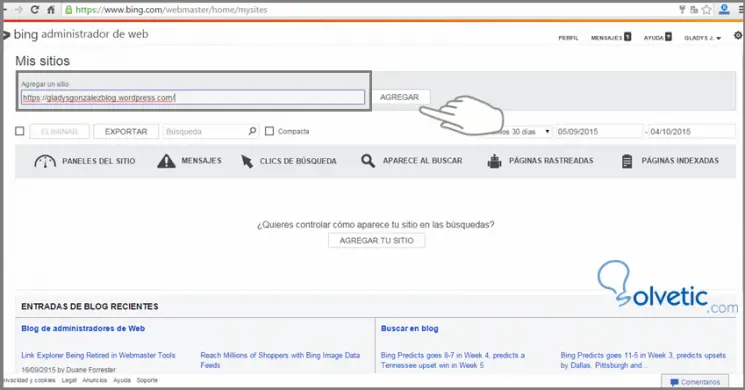
Geben Sie dann die erforderlichen Daten in das Formular ein: URL, Sitemap, Webdatenverkehr, Name, E-Mail, Funktion, Name der Organisation, Kontakttelefonnummern, Art der Dienste, Land oder Region und Fehlermeldungen von Bing.
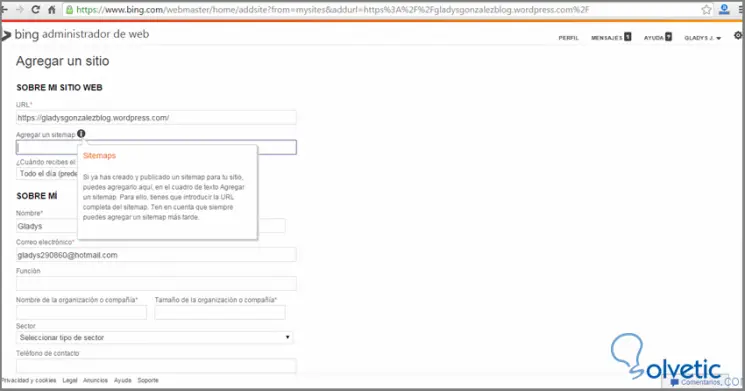
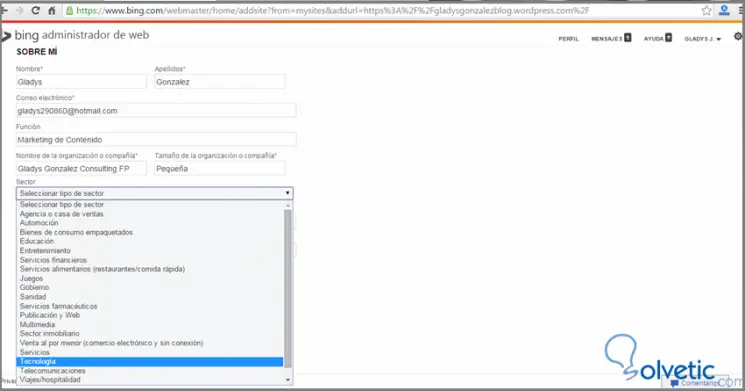
Nachdem Sie alle erforderlichen Daten in das Formular eingegeben haben, klicken Sie auf die Schaltfläche Speichern , um mit der Eigenschaftsprüfung fortzufahren.
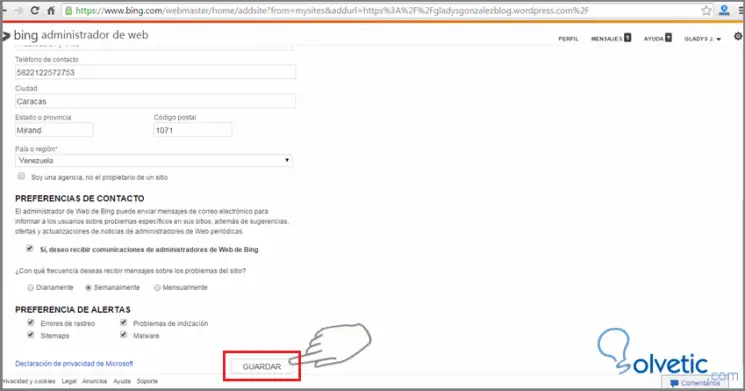
2.2- Eigenschaftsprüfung auf Yahoo!
Nachdem Sie das Formular ausgefüllt und die eingegebenen Informationen gespeichert haben, müssen Sie die Immobilienüberprüfung für die Website gladysgonzalezblog.wordpress.com durchführen
Es gibt zwei Methoden, um diese Anforderung zu erfüllen. Für die Zwecke dieses Lernprogramms wurde die Methode Nr. 1 verwendet, bei der eine von Bing bereitgestellte XML-Datei auf Ihren Webserver heruntergeladen werden muss.
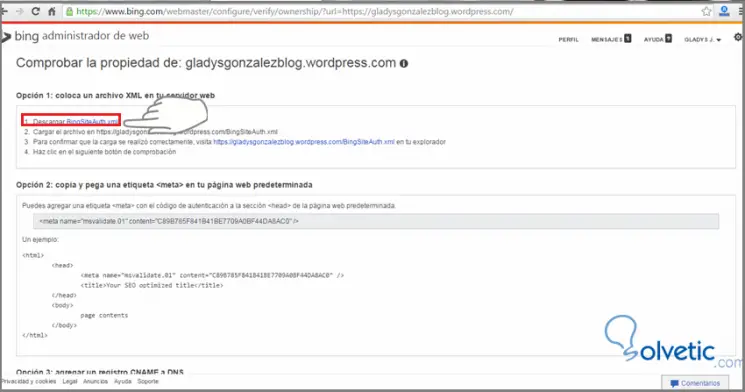
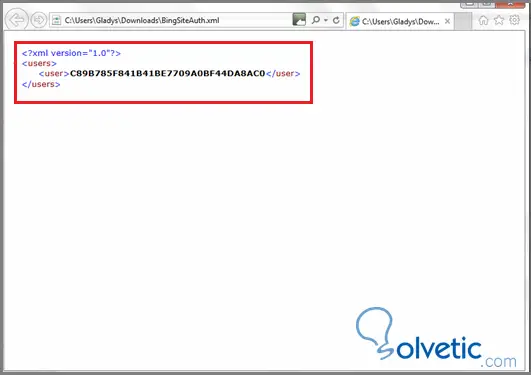
Nachdem Sie die XML-Datei erhalten haben, müssen Sie sie in Ihre Website eingeben. Für die Zwecke dieses Lernprogramms wird das Beispiel mit der Website erstellt:
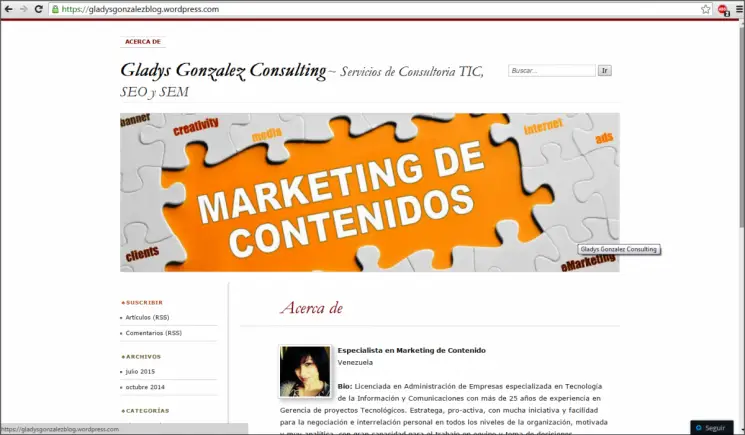
Geben Sie die Tools Ihrer Website ein, platzieren Sie die XML-Datei im Bereich Bing Webmaster Center und speichern Sie die vorgenommenen Änderungen.
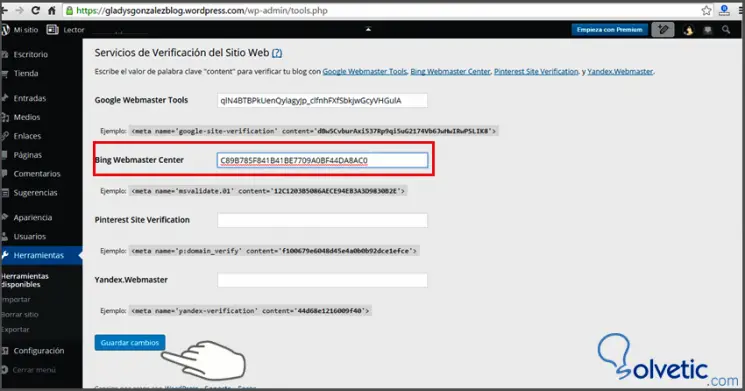
Nachdem Sie die Änderungen gespeichert haben, wird eine Benutzeroberfläche angezeigt, in der Bing Sie anzeigt und Sie Informationen zu Ihrer Website hinzufügen können.
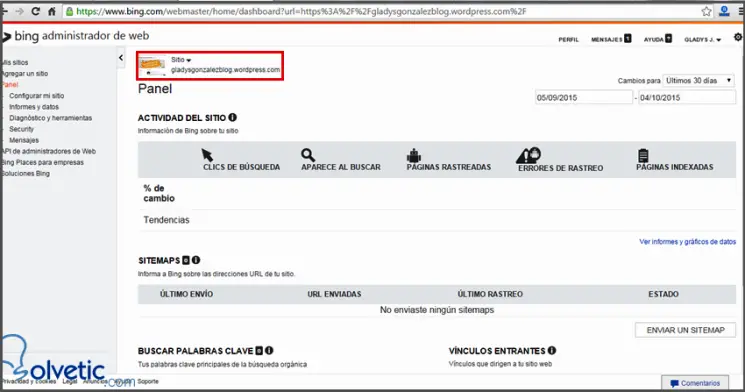
Gehen Sie folgendermaßen vor, um eine neue Website bei Bing zu indizieren:
3.1 – URL-Eintrag zum Bing-Index
Um diesen Vorgang zu starten, muss der Benutzer die folgende Webadresse eingeben:
[color = # 1155cc] http://www.bing.com/toolbox/submit-site-url [/ color]
Geben Sie in diesem Bing-Tool die URL Ihrer neuen Website ein, geben Sie den CAPTCHA-Code ein und klicken Sie nach Abschluss des Überprüfungsvorgangs auf die Schaltfläche Senden.
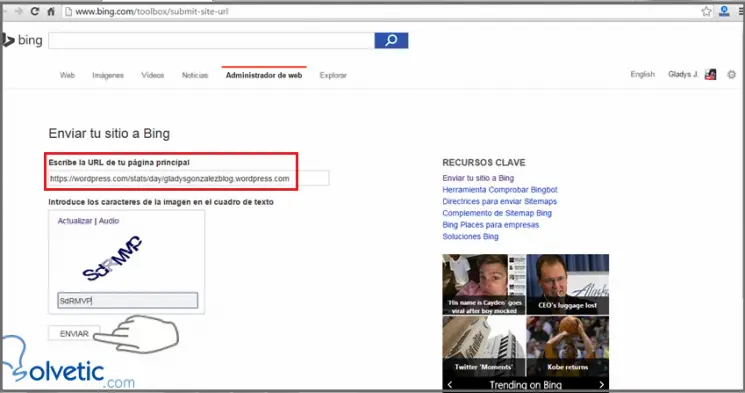
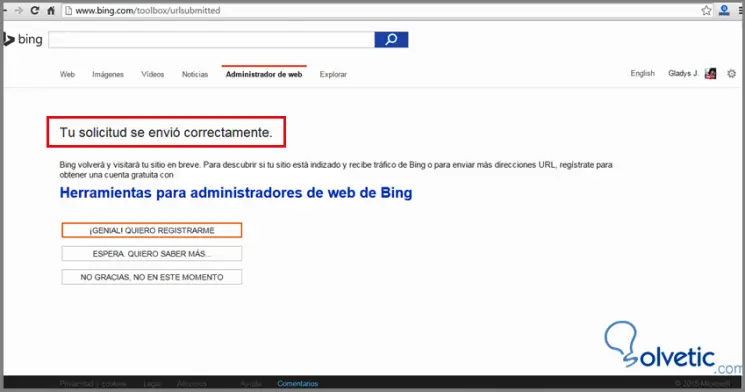
3.2- Eigenschaftsprüfung in Bing
Die Schritte, die Sie ausführen müssen, um die Immobilienüberprüfung in Bing durchzuführen, sind die gleichen, die auch für Yahoo beschrieben wurden. Beachten Sie jedoch, dass diese beiden Unternehmen Vereinbarungen haben. Aus diesem Grund teilen sie sich Plattformen, um Kosten zu sparen und mit der riesigen Suchmaschine zu konkurrieren: Google.